探寻 Windows 应用商店安装文件的存放之处
在使用 Windows 系统时,不少人会通过应用商店来下载各类软件。但很多时候,大家可能会好奇这些从应用商店安装的文件究竟存放在哪里。接下来,咱们就一起揭开这个谜底。
系统默认的存放路径
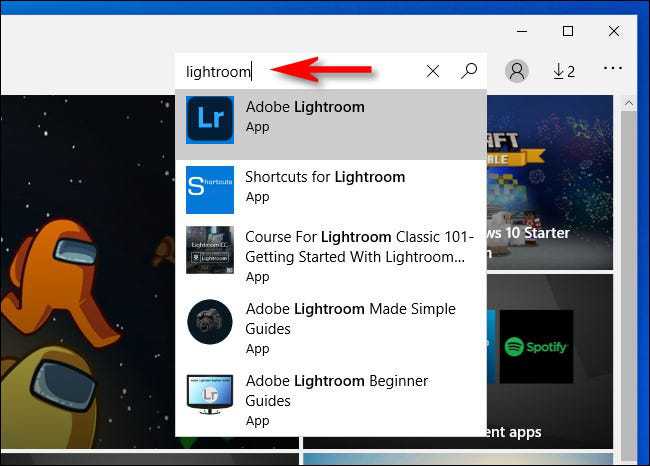
Windows 应用商店的安装文件一般会存放在系统盘的特定文件夹里。具体而言,主要是在 “C:Program FilesWindowsApps” 这个路径下。这里面存储了从应用商店下载并安装的各种应用程序文件。不过呢,这个文件夹默认是隐藏的,而且权限设置得比较高。之所以这样设置,是为了保证系统的安全性和稳定性,防止用户误操作对这些重要文件造成损坏。
要查看这个文件夹里的内容,你可以按照下面的步骤操作:首先,打开“此电脑”,点击顶部菜单栏中的“查看”选项,在弹出的菜单里勾选“隐藏的项目”,这样隐藏文件夹就会显示出来了。接着,找到并进入 “C:Program FilesWindowsApps” 文件夹。但当你尝试打开一些应用文件时,可能会遇到权限不足的提示,这时候你需要通过修改文件夹权限来解决,不过修改权限有一定风险,要是操作不当可能会影响系统正常运行,所以操作之前最好备份重要数据。
不同系统版本的差异
不同的 Windows 系统版本,应用商店安装文件的存放位置可能会有一些细微差别。比如,在较新的 Windows 11 系统中,虽然大部分应用安装文件还是存放在 “C:Program FilesWindowsApps” 路径下,但系统对应用的管理方式更加智能和高效了。Windows 11 会对应用文件进行更精细的分类和存储,以提升系统性能和应用的运行速度。
而在早期的 Windows 10 系统中,除了上述默认路径外,有时候一些应用可能会在系统盘的 “C:Users你的用户名AppDataLocalPackages” 文件夹里存放一些相关的配置文件和数据。这里面存储的内容对于应用的正常运行很关键,要是不小心删除了里面的重要文件,可能会导致应用无法正常使用。
如何改变安装路径
有些朋友可能觉得系统盘空间有限,想把应用安装到其他磁盘上。其实,Windows 系统是支持更改应用安装位置的。你可以通过以下操作来实现:打开“设置”应用,点击“系统”选项,然后在左侧菜单中选择“存储”。在右侧页面的“更多存储设置”中,找到“更改新内容的保存位置”这一项。在这里,你可以将“新的应用将保存到”选项修改为你想要的磁盘路径。设置完成后,以后从应用商店下载的新应用就会安装到你指定的位置了。
不过要注意,已经安装在系统默认路径下的应用是不会自动转移到新路径的。如果你想把已安装的应用移动到其他磁盘,可以通过卸载后重新安装的方式,或者使用一些第三方的文件迁移工具来完成。
了解 Windows 应用商店安装文件的存放位置,不仅能让我们更好地管理自己的电脑,还能在遇到应用问题时更方便地进行排查和修复。希望大家通过这篇文章,对 Windows 应用文件的存储有了更清晰的认识。

评论(0)